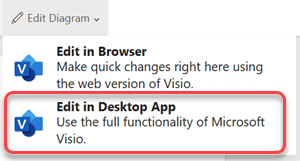使用 Visio 網頁版,您就能以和其他 Office Online 文件相同的方式來檢視、建立和編輯圖表。 您也可以使用Visio 2013 或更新版本,在傳統型應用程式中編輯圖表。
-
在 Visio in Microsoft 365中,您可以建立及編輯 下列檔案格式:Visio 繪圖 (.vsdx) 。 Visio in Microsoft 365 不支援用於檢視或編輯的舊版 (.vsd) 檔案。 此外,Visio in Microsoft 365 不支援已轉換為 .vsdx 的 .vsd 檔案。 您可以使用 Visio 方案 1 或 Visio 方案 2 編輯這類 .vsdx 檔案,只要檔案使用所有相容的元素即可。 若要深入瞭解相容性,請閱讀 Visio 網頁版中的檔案編輯限制。
-
在 Visio 方案 1中,您可以檢視下列檔案格式:Visio 繪圖 (.vsdx) 、繪圖 (.vsd) 、XML 繪圖、啟用巨集繪圖 (.vsdm) 。
-
在 Visio 方案 1中,您可以建立及編輯 Visio 繪圖 (.vsdx) 檔案格式。
重要:
-
您需要編輯的權限才能在 Visio 網頁版 中建立和編輯圖表。 不確定您擁有的是哪一種授權嗎? 請依照下列指示檢查您的授權。
-
如需詳細資訊,請 連絡您的 Microsoft 365 系統管理員。
檢視圖表
-
瀏覽至公司用或學校用 OneDrive 資料夾或 Microsoft 365 中的 SharePoint 文件庫。
-
如有需要,請將 Visio 圖表 (.vsdx) 上傳。 如需詳細資訊,請參閱 將檔案和資料夾上傳到文件庫。
-
選取圖表,以在新的瀏覽器索引標籤中開啟它。
提示: 如果您有 Exchange Online、 Outlook.com或 Hotmail 帳戶,當您按一下附加至電子郵件的Visio 圖表時,它會直接在您的瀏覽器中開啟。
建立圖表
您可以採用多種不同的方式建立圖表。
從 SharePoint 文件庫或商務用 OneDrive 建立圖表
-
瀏覽至公司用或學校用 OneDrive 資料夾或 Microsoft 365 中的 SharePoint 文件庫。
-
選取 [新增] > [Visio 繪圖]。
從應用程式啟動器建立圖表
-
在頁面左側的應用程式按鈕列中,選取[Visio
如果您在那裡沒有看到 Visio ,請選取左上角
-
若要從 Visio 網頁版 圖表開始使用,請瀏覽 [圖庫] 來查看圖表和範例,然後選取 [建立]。
如果您想要在建立新的繪圖檔案前先查看範例,請選取 [預覽
-
如果您想要從頭開始,請選取頁面頂端的 [ 空白繪圖]。
編輯圖表
您可以在 Visio 網頁版 和Visio 2013 或更新版本中編輯圖表。
在 Visio 網頁版 中編輯圖表
附註: 當您編輯圖表時,系統會自動為您儲存圖表。
-
瀏覽至公司用或學校用 OneDrive 資料夾或 Microsoft 365 中的 SharePoint 文件庫。
-
按一下檔案名以開啟Visio 圖表。 根據預設,圖表會開啟以供檢視。
-
選 取 [編輯圖表],然後選取 [ 在瀏覽器中編輯]。
提示:
-
若要從編輯快速切換至檢視,請選取 [檢視] > [閱讀檢視]
-
若要建立圖表,請選取 [檔案] > [新增] > [空白繪圖]。
在 Visio 桌面應用程式中編輯圖表
您可以在瀏覽器中編輯許多類型的圖表,但不能全部編輯。 如果您看到「Visio Online 不支援此 Visio 圖表中的一或多個功能」訊息,您仍然可以在Visio 2013 或更新版本中編輯圖表,並善用 Visio中的所有功能。 如需詳細資訊,請參閱 Visio 網頁版中的檔案編輯限制
-
執行下列其中一個動作:
-
如果您正在檢視圖表,請選取 [編輯圖表],然後選取 [ 在傳統型應用程式中編輯]。
-
如果您正在編輯圖表,請在功能區上選取 [在傳統型應用程式中編輯]。
-
-
如果您打算在 Visio 網頁版 中編輯或共用圖表,請選取 [檔案] > [關閉],好讓圖表不會受到鎖定。

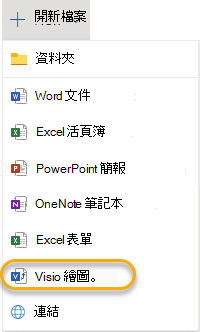


![[預覽] 圖示](/images/zh-tw/8f8b6603-1d5f-4ac9-a22a-ba21405a345b)
![[在瀏覽器中編輯] 命令](/images/zh-tw/40979e16-cf60-4cd4-abbd-4405e618655d)
![[閱讀檢視] 圖示](/images/zh-tw/57e3ee9f-8698-494b-aeea-92d1c4cd60b7)